iPhone 使用手册
- 欢迎使用
-
-
- 兼容 iOS 26 的 iPhone 机型
- iPhone 11
- iPhone 11 Pro
- iPhone 11 Pro Max
- iPhone SE(第 2 代)
- iPhone 12 mini
- iPhone 12
- iPhone 12 Pro
- iPhone 12 Pro Max
- iPhone 13 mini
- iPhone 13
- iPhone 13 Pro
- iPhone 13 Pro Max
- iPhone SE(第 3 代)
- iPhone 14
- iPhone 14 Plus
- iPhone 14 Pro
- iPhone 14 Pro Max
- iPhone 15
- iPhone 15 Plus
- iPhone 15 Pro
- iPhone 15 Pro Max
- iPhone 16
- iPhone 16 Plus
- iPhone 16 Pro
- iPhone 16 Pro Max
- iPhone 16e
- iPhone 17
- iPhone 17 Pro
- iPhone 17 Pro Max
- iPhone Air
- 设置基础功能
- 让 iPhone 成为你的专属设备
- 拍摄精美的照片和视频
- 与亲朋好友保持联系
- 与家人共享功能
- 在日常生活中使用 iPhone
- Apple 支持提供的专家建议
-
- iOS 26 的新功能
-
- 指南针
- 快捷指令
- 提示
-
- 辅助功能使用入门
- 设置期间使用辅助功能
- 更改 Siri 辅助功能设置
- 快速打开或关闭辅助功能
- 与其他设备共享辅助功能设置
- 版权和商标
在 iPhone 上创建提醒事项
在 iPhone 上创建提醒事项十分方便。你可以在“提醒事项”和“日历” App 中添加提醒事项,或者无需离开当前使用的 App 即时创建提醒事项。
Siri:你可以这样询问 Siri:“Add artichokes to my groceries list.”了解如何使用 Siri。
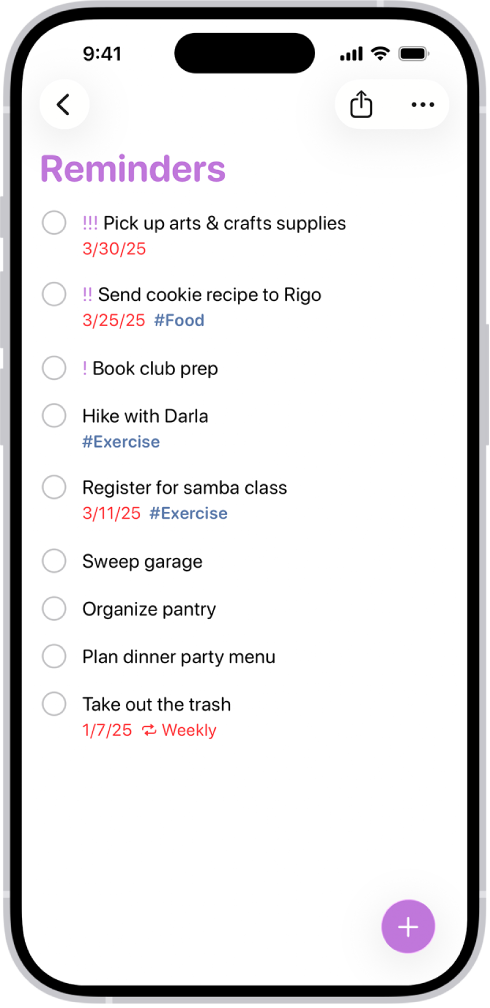
【注】如果你在 iCloud 中使用已更新的提醒事项,则本手册中描述的所有“提醒事项”功能均可用。部分功能在使用其他账户时不可用。
创建提醒事项
在 iPhone 上前往“提醒事项” App
 。
。轻点
 ,然后输入描述。
,然后输入描述。
不切换 App 直接创建提醒事项
若要从任何 App 或屏幕创建提醒事项,请执行以下任一项操作:
将
 添加到控制中心,然后轻点控制中心的
添加到控制中心,然后轻点控制中心的  。
。在支持的机型上,将“提醒事项”分配给操作按钮,然后按住操作按钮。
在“日历”中创建提醒事项
请参阅在“日历”中使用提醒事项。
获取智能建议
如果 Apple 智能*已打开,你可以获取其他 App 中文本的建议提醒事项(如任务、日常采购项目和跟进事项),这些建议基于 iPhone 上的电子邮件或其他文本。请参阅在 iPhone 上的“提醒事项”中使用 Apple 智能。
感谢您的反馈。